Skapa enkelt flera inkorgar i Gmail!
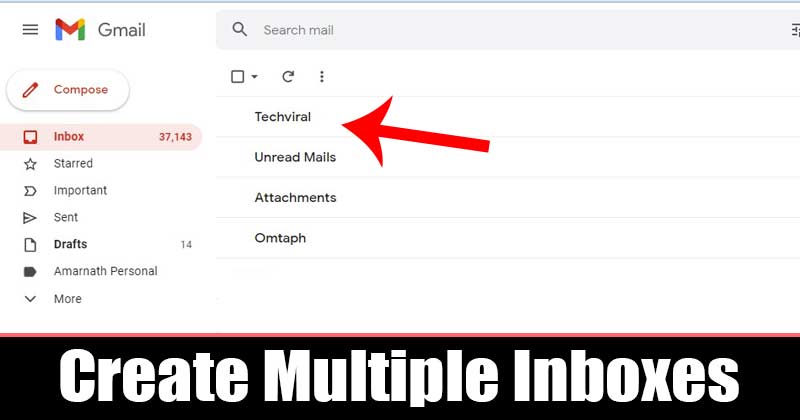
Låt oss erkänna att Gmail just nu är den bästa gratis e-posttjänsten som finns. Jämfört med alla andra e-posttjänster erbjuder Gmail dig bättre funktioner och alternativ.
Förutom vanliga e-postfunktioner stöder Gmail även tredjepartstillägg som lägger till unika funktioner. Om du får hundratals e-postmeddelanden varje dag är det bäst att skapa flera inkorgar i Gmail.
Gmail har en dold funktion som låter dig skapa flera inkorgar för bättre e-posthantering. Eftersom alla har olika organisationsmetod hjälper det att ha flera inkorgar dig att organisera din Gmails inkorg på ett bättre sätt.
Steg för att aktivera flera inkorgar i Gmail
Du kan aktivera funktionen för flera inkorgar i Gmail för att dela upp din primära inkorg i sektioner. Nedan har vi delat en steg-för-steg-guide om hur du aktiverar flera inkorgar i Gmail. Låt oss kolla in.
Steg 1. Först och främst, logga in på ditt Gmail-konto från din dator. Klicka sedan på kugghjulsikonen Inställningar och klicka på “Se alla inställningar”
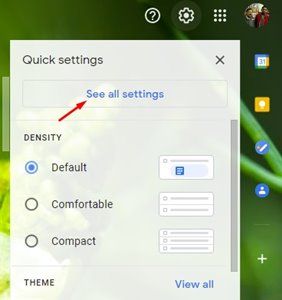
Steg 2. På sidan Inställningar, klicka på fliken ‘Inkorgen’, som visas på skärmdumpen nedan.
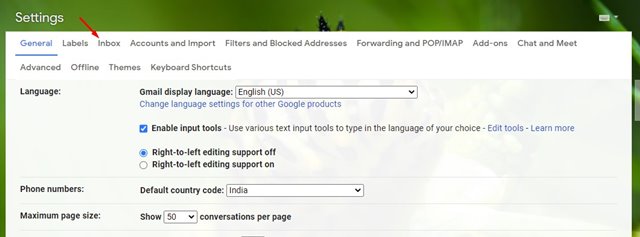
Steg 3. Under typen Inkorg väljer du “Flera inkorgar”
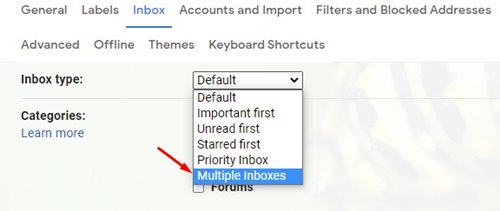
Steg 4. Gmail låter dig ställa in fem anpassade sektioner. Du måste lägga till sökfrågor i de anpassade avsnitten. I avsnitten kan du ange operatorer som ‘från’, ‘ämne och ‘är’. Kolla in det här webbsida för alla Gmail-sökoperatörer.
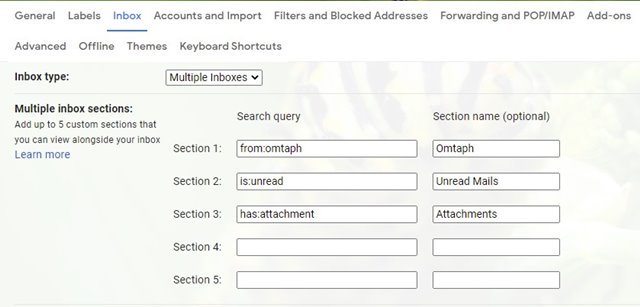
Steg 5. Scrolla nu nedåt och välj positionen för flera inkorg. Du kan till exempel välja att visa inkorgarna till höger, ovanför eller under inkorgen.

Steg 6. När du är klar med ändringarna klickar du på knappen “Spara ändringar”.
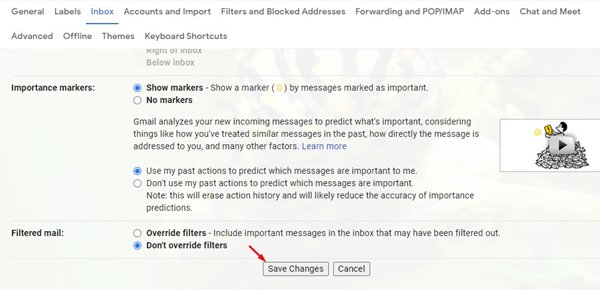
Steg 7. När du är klar hittar du flera avsnitt i din inkorg.

Det är allt! Du är färdig. Så här kan du skapa flera inkorgar i Gmail för att organisera dina viktigaste e-postmeddelanden.
Så den här artikeln handlar om hur man skapar flera inkorgar i Gmail. Jag hoppas att den här artikeln hjälpte dig! Dela det också med dina vänner. Om du har några tvivel relaterade till detta, låt oss veta i kommentarsfältet nedan.